Microsoft Edge na Androida testuje „Rozszerzenie v2” z większą liczbą rozszerzeń dla komputerów stacjonarnych
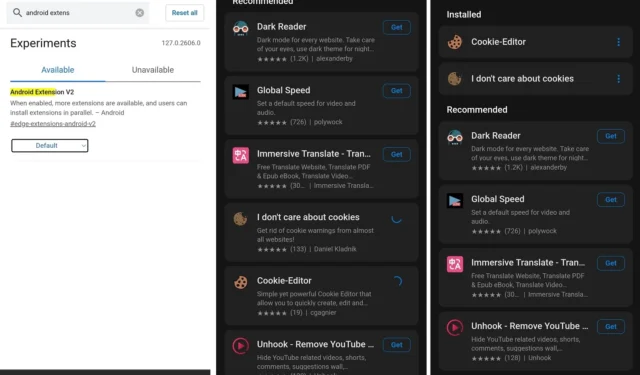
Rozszerzenia są zazwyczaj przeznaczone wyłącznie dla przeglądarek na komputerach stacjonarnych, ale Microsoft chce udostępnić tę funkcję na urządzeniach mobilnych. Jeśli posiadasz telefon z Androidem, możesz zainstalować Microsoft Edge (wersja stabilna) i włączyć obsługę rozszerzeń eksperymentalnych z Edge://flags, ale funkcja ta jest ograniczona do kilku rozszerzeń.
W Edge Canary Microsoft testuje nową wersję „Rozszerzeń” o nazwie „v2”, umożliwiającą obsługę większej liczby rozszerzeń i możliwość jednoczesnego instalowania wielu rozszerzeń. Po włączeniu flagi możesz otworzyć stronę rozszerzeń Edge i kliknąć przycisk instalacji obok wszystkich rozszerzeń, aby je włączyć.
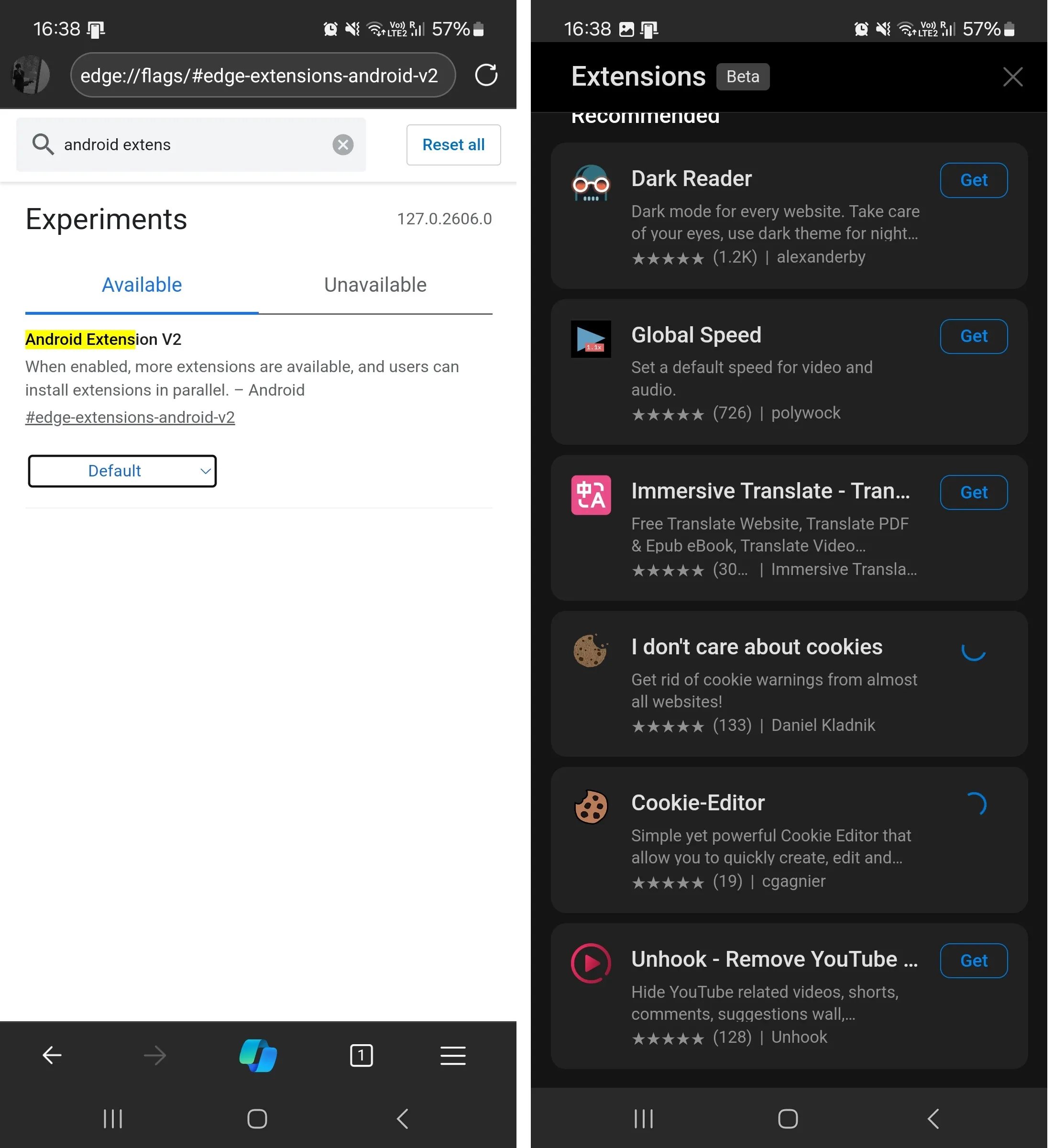
Jak zauważył także badacz przeglądarek Leo , nowa flaga nosi tytuł „Android Extension V2”, a Microsoft opisuje ją jako „dostępnych jest więcej rozszerzeń, a użytkownik może instalować rozszerzenia równolegle – Android”.
W naszych testach program Windows Latest zaobserwował, że można teraz zainstalować wszystkie rozszerzenia jednocześnie:
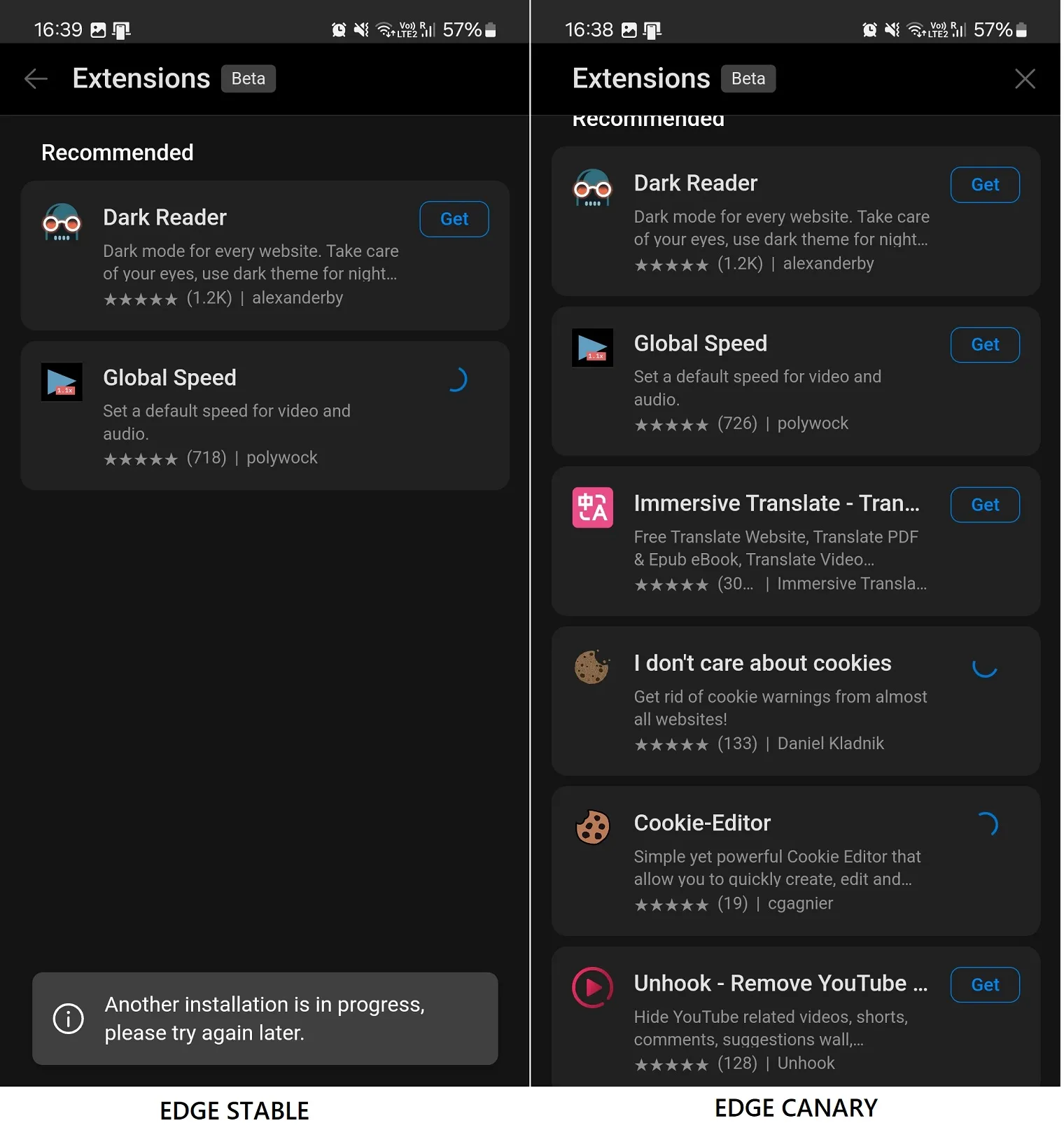
Jak pokazano na powyższych zrzutach ekranu, Edge stable nie instaluje więcej niż jednego rozszerzenia, ale Edge Canary instaluje wiele rozszerzeń, gdy flaga jest włączona.
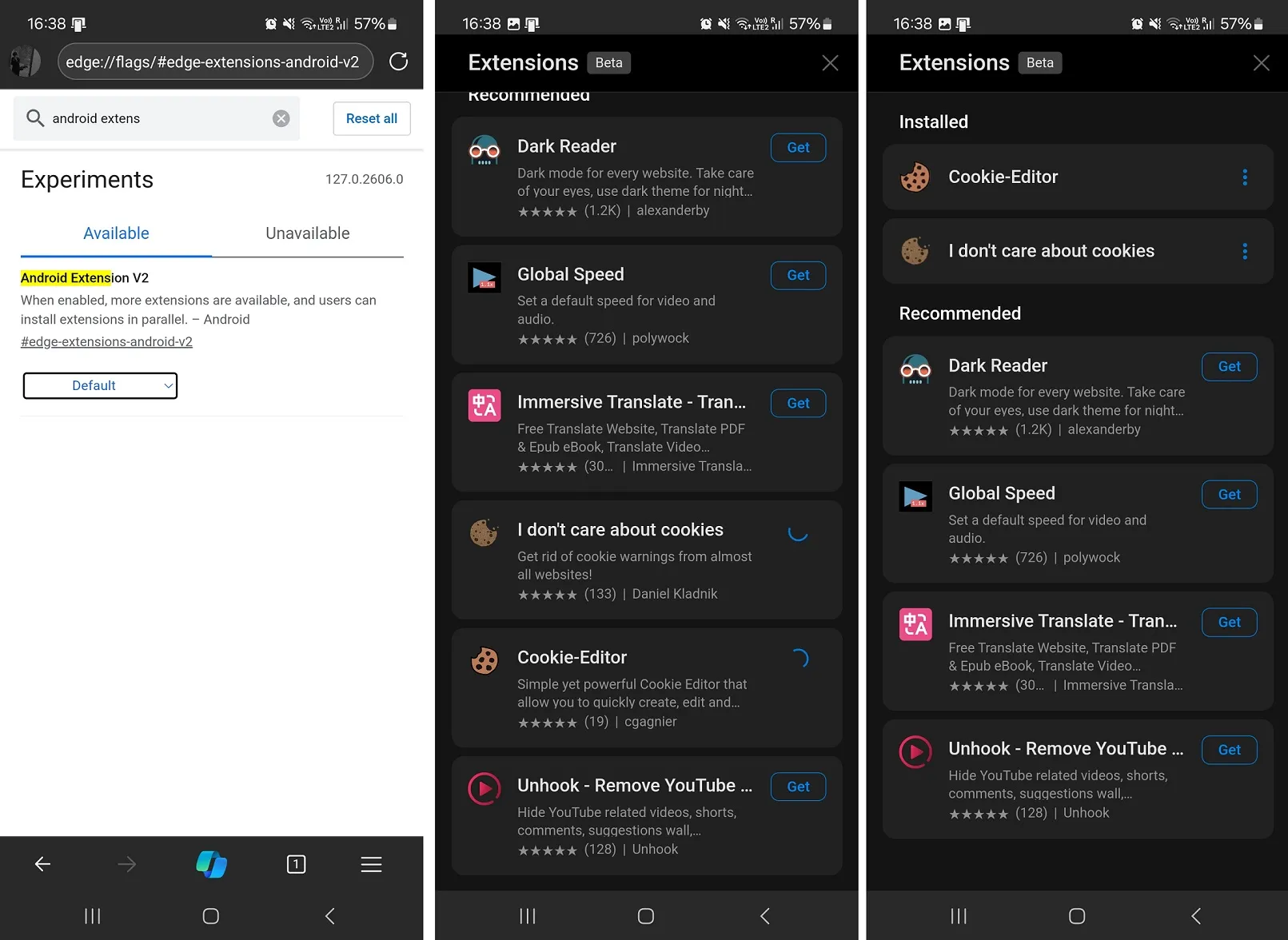
Ponadto Edge Canary ma teraz więcej rozszerzeń. Pełna lista rozszerzeń obejmuje:
- Ciemny czytnik: ta siła rozszerzenia umożliwia tryb ciemny na wszystkich stronach internetowych.
- Globalna prędkość: to rozszerzenie pozwala wymusić prędkość odtwarzania wszystkich filmów. Jeśli używasz go w Edge na Androida, nie musisz ręcznie zmieniać prędkości odtwarzania dla różnych platform. Stosuje te same preferencje do wszystkich witryn.
- Imponujące tłumaczenie: to rozszerzenie poprawia możliwości tłumaczenia przeglądarki dzięki płynnej animacji.
- Nie interesują mnie pliki cookie: rozszerzenie Edge usuwa banery dotyczące plików cookie zwykle wyświetlane w Unii Europejskiej.
- Edytor plików cookie: umożliwia ręczną edycję i tworzenie plików cookie w przeglądarce Edge Android.
- Unhook – usuń rekomendacje YouTube, powiązane filmy, krótkie filmy, komentarze i sugestie, aby interfejs wyglądał na mniej zaśmiecony.
Rozszerzenia Microsoft Edge na Androida są ograniczone… na razie.
Microsoft Edge ma małą, ograniczoną listę zatwierdzonych rozszerzeń, nawet na Wyspach Kanaryjskich, i nie ma jeszcze żadnych oznak popularnych rozszerzeń.
Na szczęście istnieje proste obejście, które pozwala zainstalować dowolne rozszerzenie Microsoft Edge lub Chrome na Androidzie, ale ogólne wrażenia mogą być błędne:
- Otwórz Edge Canary i przejdź do Edge://flags.
- Poszukaj „Android Extension v2”, włącz je i uruchom ponownie przeglądarkę. Kliknij ikonę menu (trzy linie) w prawym dolnym rogu i wybierz Ustawienia.
- Wybierz „Informacje o Microsoft Edge” i pięć razy dotknij „Wersja Edge Canary”, aby włączyć Opcje programistyczne.
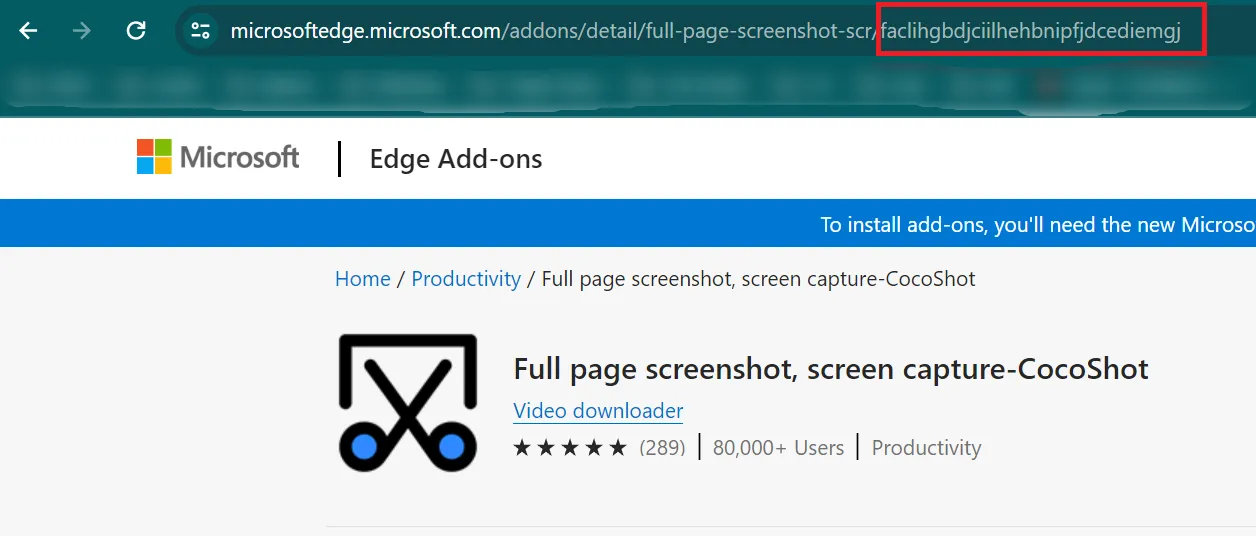
- W Ustawieniach możesz teraz dodawać rozszerzenia bezpośrednio przy użyciu identyfikatora. Możesz skopiować identyfikator rozszerzenia ze sklepu internetowego Edge.
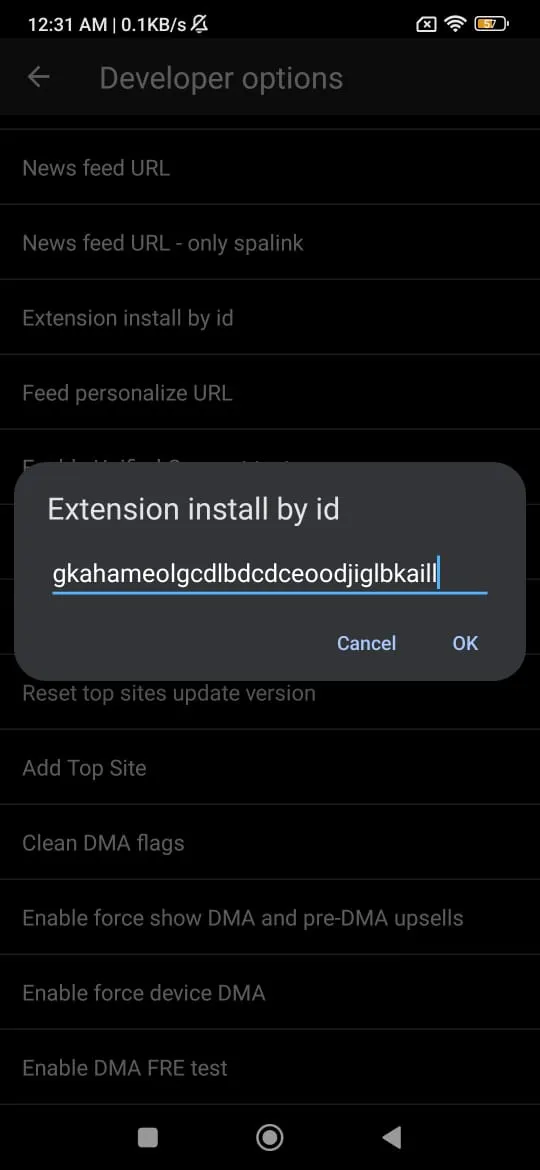
- W Edge Canary kliknij Opcje programisty i wybierz „Instalacja rozszerzenia według identyfikatora”.
- Wklej skopiowany identyfikator i dotknij OK. Stuknij ponownie ikonę menu, a następnie wybierz Rozszerzenia, aby zobaczyć nowe rozszerzenie.
Nie sądzę, że warto ręcznie wymuszać instalację rozszerzeń pulpitu, ponieważ funkcja jest nadal w toku i często ulega awarii.
Na razie, jeśli chcesz korzystać z rozszerzeń w Microsoft Edge dla Androida, możesz skorzystać z rozszerzeń dostępnych już w przeglądarce.



Dodaj komentarz